Introduction à marbec-data
marbec-data est un NFS. Un NFS est un protocole réseau qui permet à plusieurs appareils connectés à un réseau de partager des fichiers et des répertoires. Cela permet aux chercheurs de stocker leurs données d’entrée, leurs codes et leurs résultats, tout en bénéficiant d’une sauvegarde centralisée et de la possibilité d’accéder à leurs fichiers depuis n’importe quelle machine connectée au cluster.
Pour simplifier, et en reprenant l’analogie avec votre PC actuel, marbec-data prend la place du stockage (c’est-à-dire du disque dur) dans le HPC.
D’un autre côté, un cluster de calcul est essentiellement un ensemble d’éléments informatiques interconnectés qui fonctionnent de manière coordonnée pour exécuter des processus de calcul complexes. Dans l’analogie avec votre PC, marbec-gpu correspond à votre processeur principal (CPU), à votre processeur graphique (GPU), à la mémoire RAM générale et à la mémoire vidéo. Bien sûr, ces simplifications laissent de côté certains détails importants que nous expliquerons plus en profondeur au fur et à mesure des besoins.
Comment changer notre mot de passe dans marbec-data ?
Commencez par cliquer sur l’icône des options utilisateur (celle qui ressemble à une petite personne) en haut à droite du bureau, puis sélectionnez l’option Personnel.
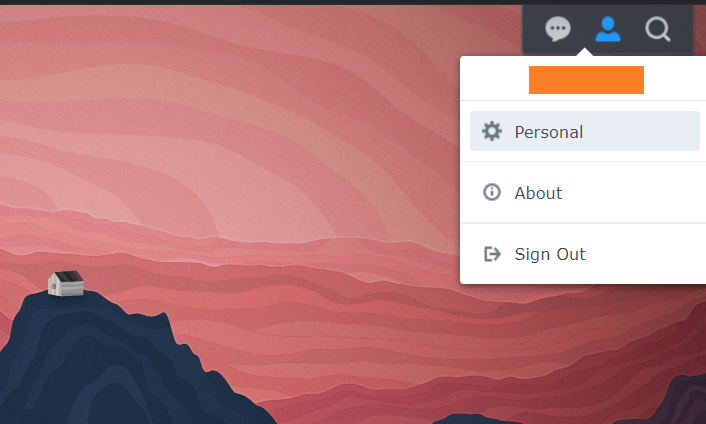
Une petite fenêtre s’ouvrira. Dans l’onglet affiché par défaut (Compte), vous aurez accès à l’option Changer le mot de passe.
Dans l’onglet Préférences d’affichage, vous pourrez également modifier certains paramètres, comme la langue de l’interface ou l’image et les couleurs du bureau.
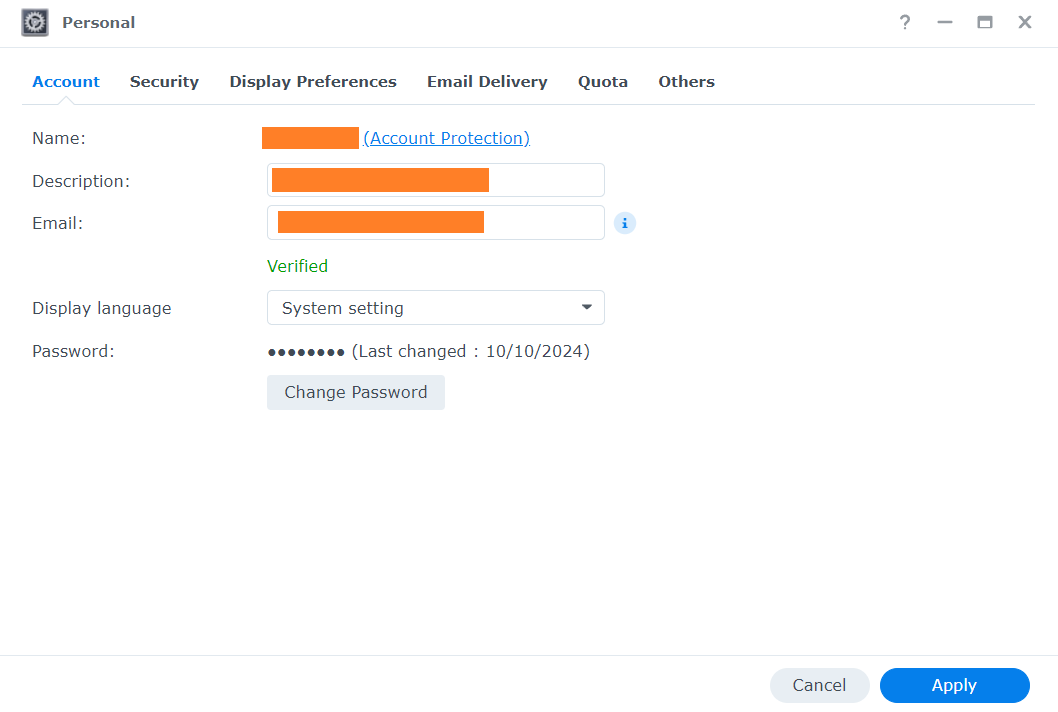
Vérifier l’espace disponible dans marbec-data
Depuis la même fenêtre Personnel mentionnée précédemment, dans l’onglet Quota, vous pourrez vérifier la limite de stockage qui vous est attribuée ainsi que l’espace utilisé dans chacun des dossiers associés à votre utilisateur.
Cela vous permet d’avoir une vue graphique simple de l’espace restant disponible.
Si vous avez besoin de plus d’espace, vous pouvez en faire la demande par e-mail auprès des administrateurs de marbec-data.
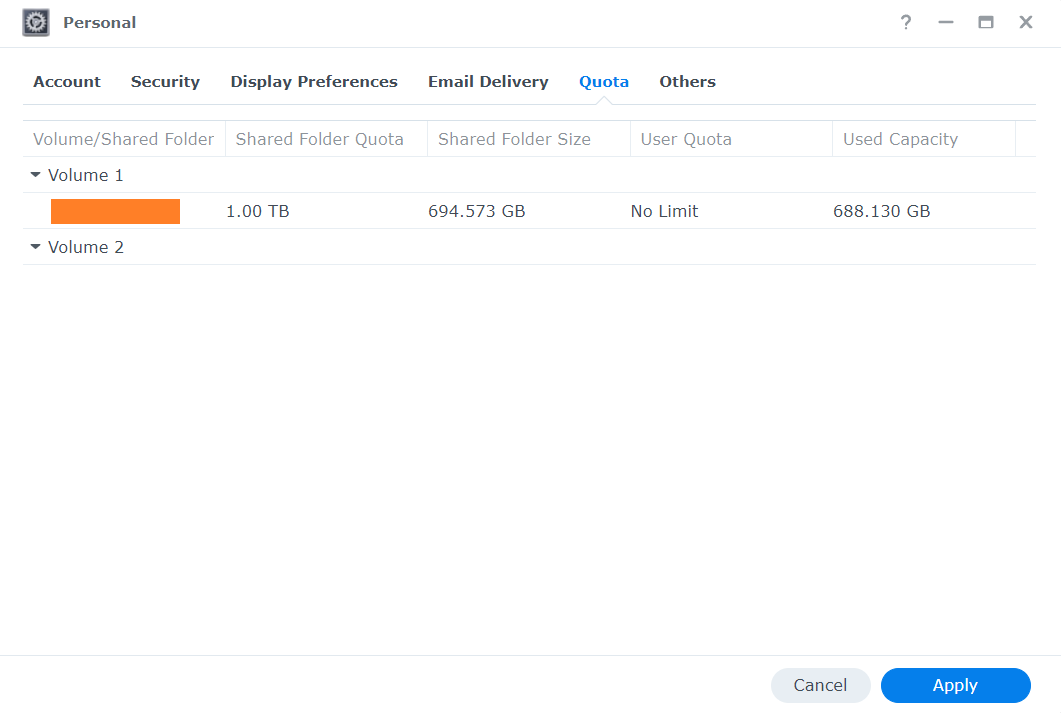
Si, au cours de l’exécution d’un processus, la limite de quota allouée est atteinte, le système bloquera toute tentative d’enregistrement de fichiers, ce qui entraînera soit l’arrêt inopiné du processus, soit des erreurs liées aux problèmes d’écriture sur le disque.
Comment gérer les fichiers dans marbec-data ou entre marbec-data et notre PC ?
Nous avons un article où nous développons ce point plus en détail.
Il est très important de définir des mots de passe robustes (composés de lettres, chiffres, symboles et majuscules/minuscules) et, de préférence, d’utiliser des mots de passe différents pour marbec-data et marbec-gpu.
Par ailleurs, l’environnement JupyterLab permet d’utiliser les raccourcis classiques comme Ctrl+C-Ctrl+V (ou Cmd+C-Cmd+V sous macOS) pour copier-coller des chaînes de caractères. Il est donc possible de les utiliser lors du changement de mot de passe avec la commande passwd.
Comment accéder à
marbec-data?Cela dépend de ce que nous devons faire. Si nous voulons simplement jeter un coup d’œil rapide aux fichiers et vérifier certains aspects de notre compte, il suffit d’ouvrir une fenêtre de navigateur et de se rendre à l’adresse suivante : https://marbec-data.ird.fr/.
Une interface de connexion apparaîtra, où nous devrons entrer nos identifiants (fournis par les administrateurs de
marbec-gpu).Une fois connectés, nous verrons une sorte de bureau avec quelques icônes permettant d’accéder à nos répertoires partagés et à la documentation générale sur l’utilisation de la plateforme.